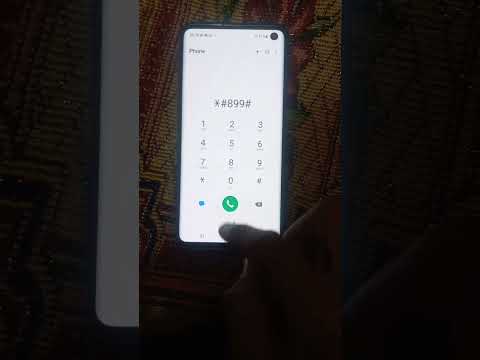PDF файлууд нь баримт бичгийн бүрэн бүтэн байдлыг хамгаалахад тохиромжтой боловч хэвлэх цаг ирэхэд бэрхшээл учруулдаг. Энэхүү wikiHow танд тэдгээрийг хэрхэн хэвлэхийг зааж өгөх болно. Энэ нь мөн хэвлэхгүй байгаа алдааг олж засварлах аргыг танд үзүүлэх болно.
Алхам
2 -р хэсгийн 1: PDF хэвлэх

Алхам 1. PDF уншигч татаж авах
Adobe нь вэбсайтаас татаж авах боломжтой үнэгүй уншигчийн програмыг бий болгодог. Та бусад олон хөгжүүлэгчдээс уншигч татаж авах боломжтой. Хэрэв та уншигчийн програмыг татаж авахыг хүсэхгүй байгаа бол ихэнх хөтчүүд PDF файлыг хөтчийн цонхонд нээж болно.

Алхам 2. PDF файлыг нээнэ үү
Уншигч програмаа ашиглан PDF файлыг нээнэ үү эсвэл хөтөчийнхөө цонх руу чирж хөтөч дээрээ нээнэ үү.

Алхам 3. "Файл", дараа нь "Хэвлэх" дээр дарна уу
Энэ нь янз бүрийн сонголтыг харуулсан хэвлэх харилцах цонхыг нээнэ. Зарим уншигчид болон вэб хөтчүүд Файл цэсийг нээхгүйгээр баримт бичгийн дээд ба доод хэсэгт хэвлэх товчлуурыг гаргадаг.

Алхам 4. Принтерээ сонгоно уу
Хэвлэх харилцах цонхонд та баримт бичгийг илгээхийг хүсч буй принтерээ сонгох боломжтой болно. Хэрэв та нэгээс олон принтертэй орчинд байгаа бол энэ нь ялангуяа чухал юм.
- Таны сонгосон принтер компьютер эсвэл таны ашиглаж буй сүлжээнд шууд холбогдсон эсэхийг шалгаарай.
- Мөн принтер дээр хангалттай хэмжээний цаас ачаалах ёстой.

Алхам 5. Хэвлэх ажлынхаа хүрээг тохируулна уу
Хэрэв таны PDF файл олон хуудас бөгөөд танд зөвхөн тодорхой хуудас хэрэгтэй бол хэвлэх цонхны Range эсвэл Pages хэсгийг ашиглан принтер рүү аль хуудсыг илгээхийг тохируулна уу.

Алхам 6. Дэвшилтэт хэвлэх сонголтыг сонгоно уу
"Properties" товчийг дарж хэвлэх дэвшилтэт боломжуудыг сонгоно уу. Эндээс PDF файлын зохион байгуулалт, дуусах болон бусад шинж чанаруудыг сонгох боломжтой. Нэмж дурдахад энд өнгөт эсвэл хар цагаан хэвлэх эсэхээ сонгох хэрэгтэй.
- PDF файлыг нээхэд ашиглаж буй програм хангамжаас хамааран онцлог шинж чанаруудын байршил өөр өөр байх болно.
- Adobe Reader дээр "Хавтасны горим" таб дээрээс урд болон арын нүүрийг хэвлэх боломжтой. Үүнээс гадна принтерийн хорыг хэмнэхийн тулд "Чанар" хэсэгт "Toner Save" -ийг сонгож болно. Энэ нь эцсийн хэвлэгдсэн файлын чанарыг бага зэрэг бууруулна. Цаас хэмнэх нэмэлт арга бол "Layout" таб дээрээс Print Type-ийн "Two-Sided" -ийг сонгож хоёр талт хэвлэх явдал юм.

Алхам 7. Баримт бичгийг хэвлэх
Хэвлэх бүх сонголтыг тохируулсны дараа хэвлэх товчийг дарж хэвлэгч рүү илгээж болно. Таны баримт бичиг хэвлэгчийн дараалалд нэмэгдэх болно.
2 -р хэсгийн 2: Хэвлэхгүй байгаа PDF -ийн алдааг олж засварлах

Алхам 1. Принтерээ шалгана уу
Програм хангамжийн засвар хийхийг оролдохын өмнө принтерээ зөв холбосон, хэвлэх ажлыг дуусгахад хангалттай бэх, цаас байгаа эсэхийг шалгаарай. Цаасан түгжрэл нь баримт бичгийг хэвлэхгүй байх шалтгаан болдог.

Алхам 2. Өөр баримт бичгийг туршиж үзээрэй
Word баримт бичиг гэх мэт PDF файлаас өөр зүйлийг хэвлэж үзээрэй. Хэрэв баримт бичиг асуудалгүй хэвлэгддэг бол асуудал нь PDF файлтай холбоотой байж магадгүй юм. Хэрэв баримт бичиг хэвлэгдээгүй бол таны принтер буруу ажиллаж магадгүй юм.

Алхам 3. Хэвлэгчийнхээ драйверуудыг шинэчилнэ үү
Зарим принтерүүд PDF -ийг шинэчлэх хүртэл хүндрэлтэй байж магадгүй юм. Хэвлэгчийнхээ үйлдвэрлэгчийн вэбсайт руу орж, дэмжлэг хэсгээс принтерийнхээ загварыг хайж олоорой. Хамгийн сүүлийн үеийн драйверуудыг татаж аваад суулгаарай.

Алхам 4. Өөр принтер ашиглаж үзнэ үү
PDF файлыг огт өөр принтер дээр хэвлээд үзээрэй. Хэрэв анхны принтер таарахгүй байвал энэ нь асуудлыг шийдэж магадгүй юм.

Алхам 5. PDF файлыг өөр төрлийн файл болгон хөрвүүлэх
Хэрэв өөр зүйл ажиллахгүй бол та PDF файлыг зургийн файл болгон хөрвүүлэх боломжтой. Энэ нь хэвлэгчийг ямар ч асуудал үүсгэхгүйгээр хэвлэх боломжийг олгох ёстой. PDF -ийг хэрхэн хөрвүүлэх талаар дэлгэрэнгүй мэдээллийг энэ гарын авлагаас үзнэ үү.